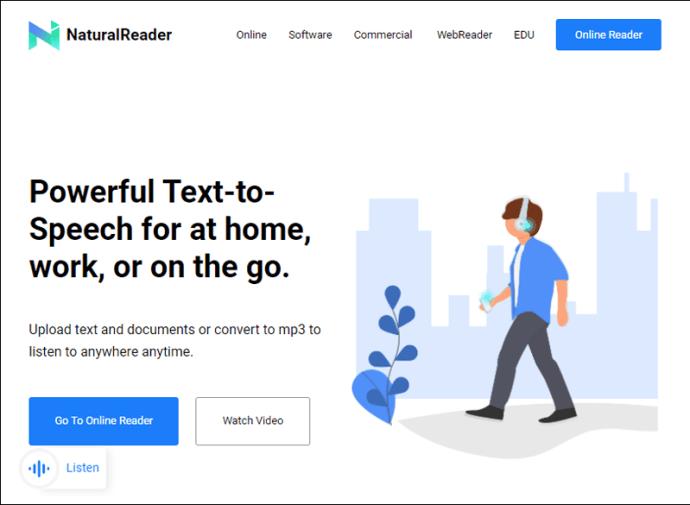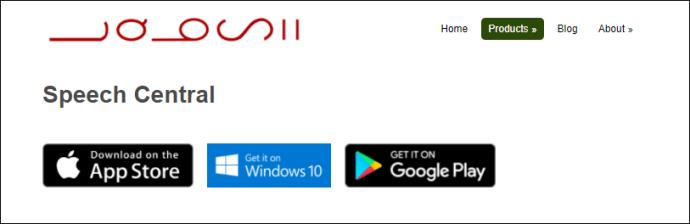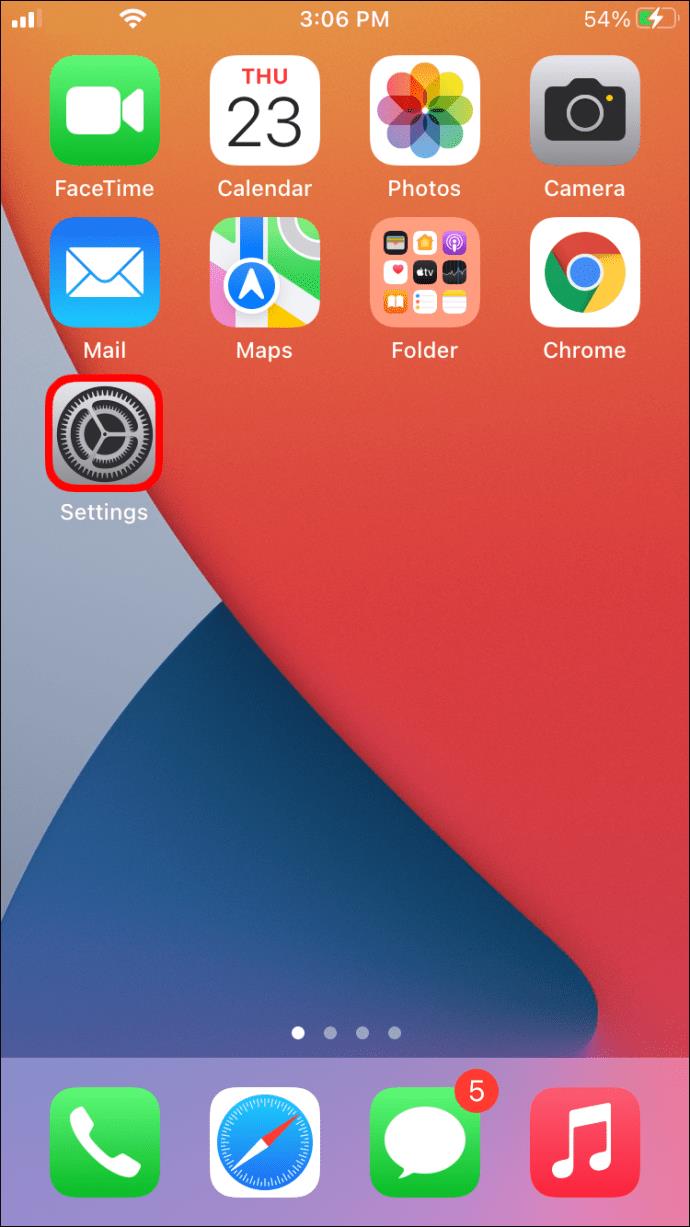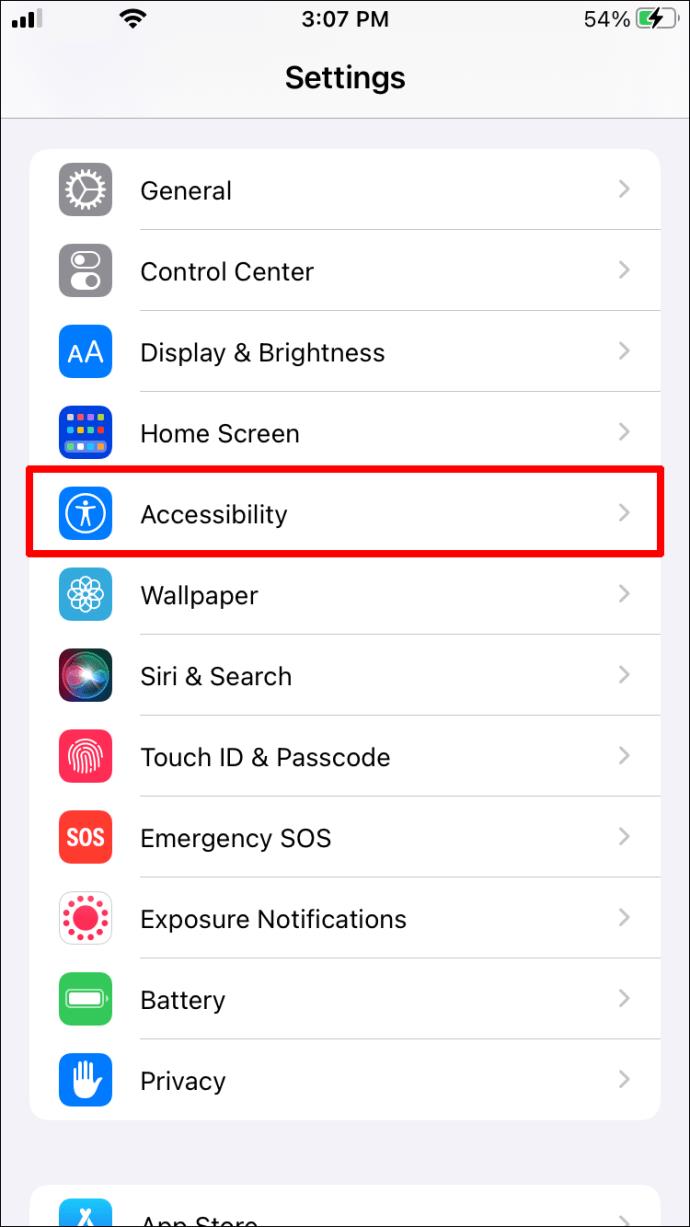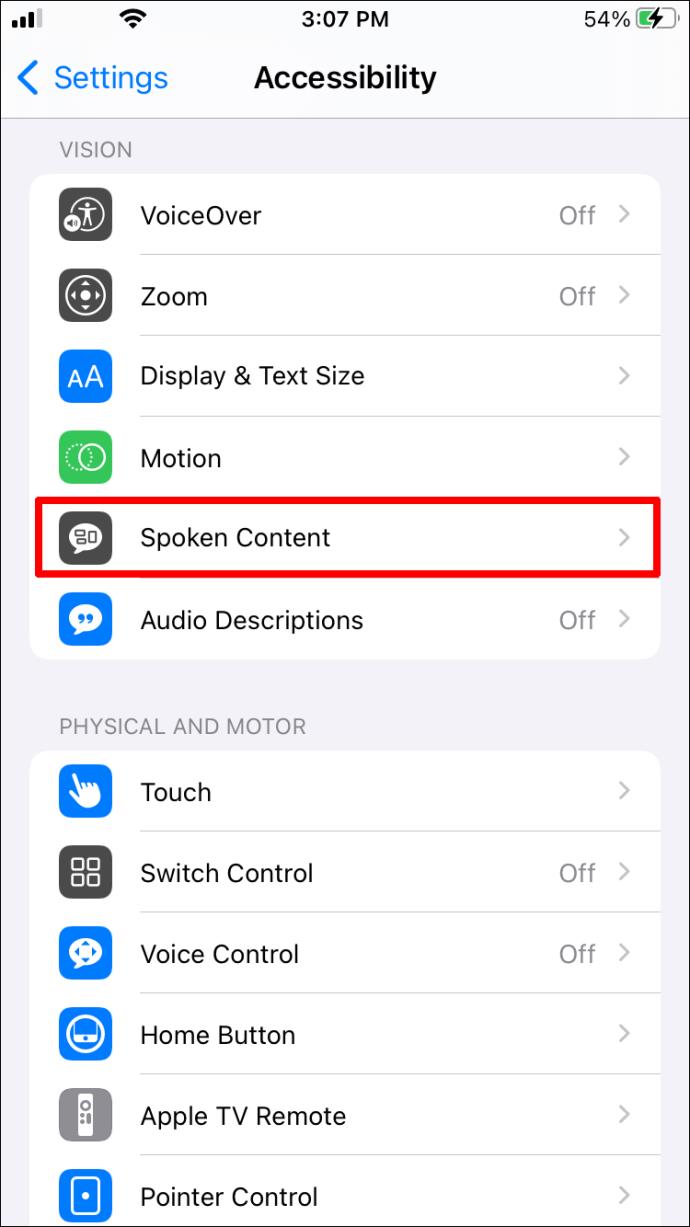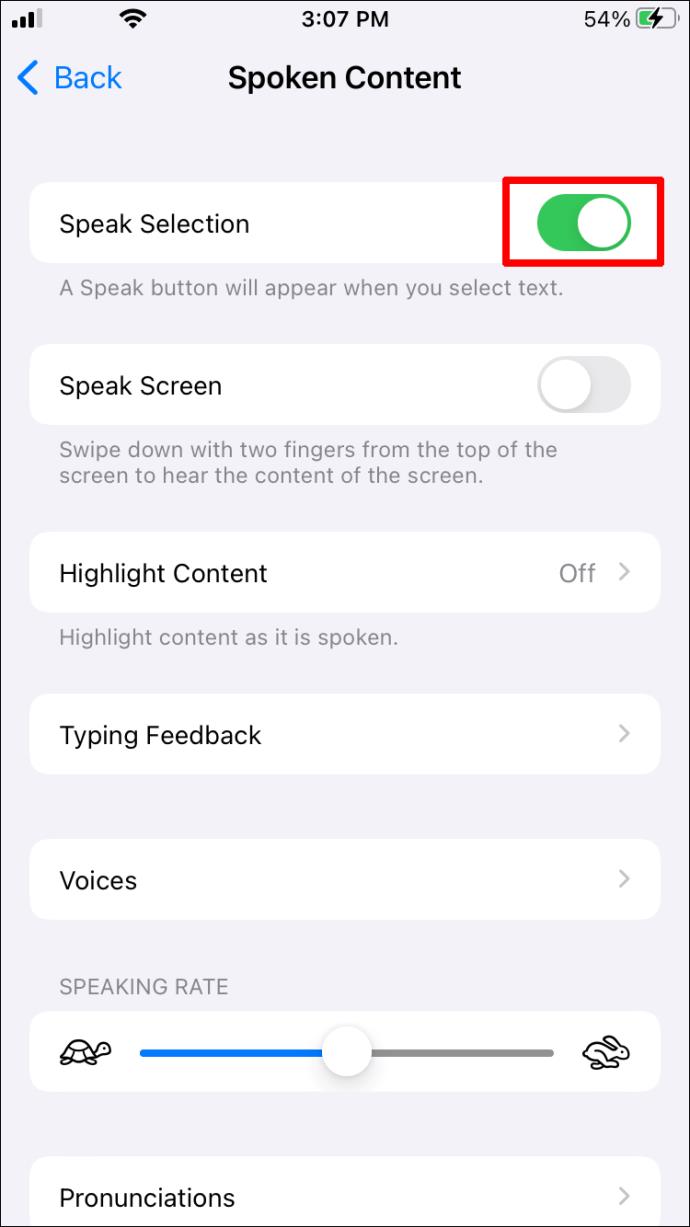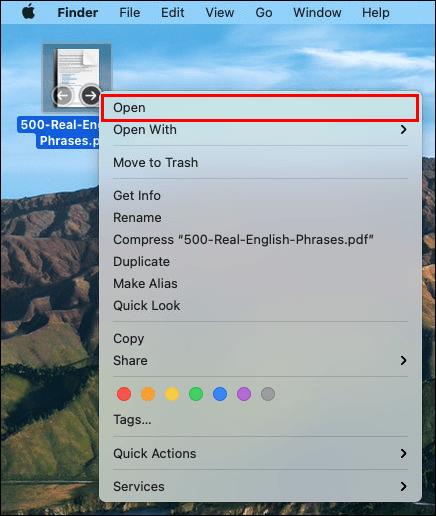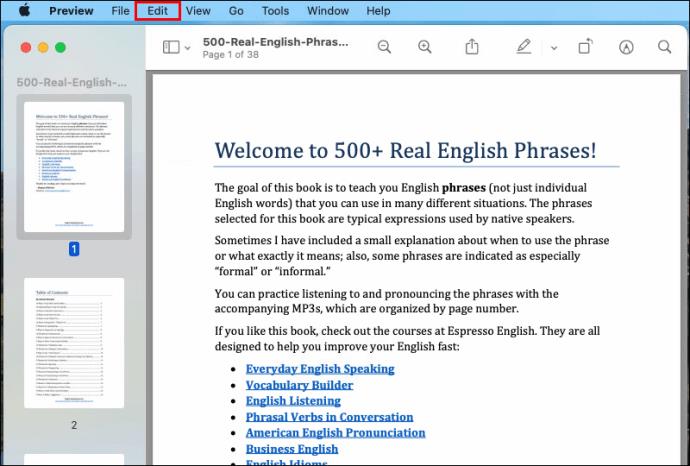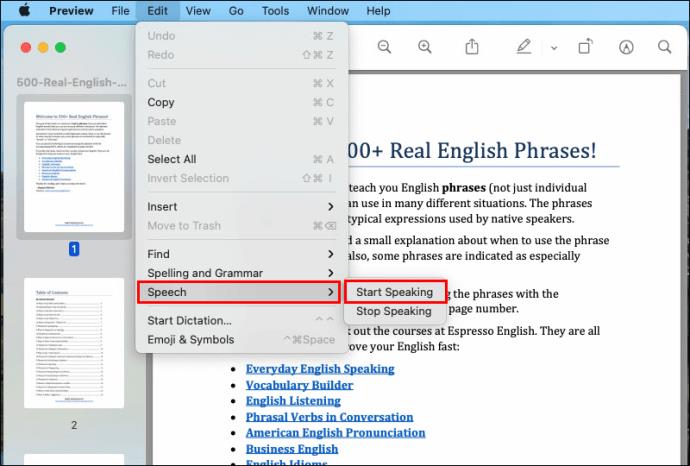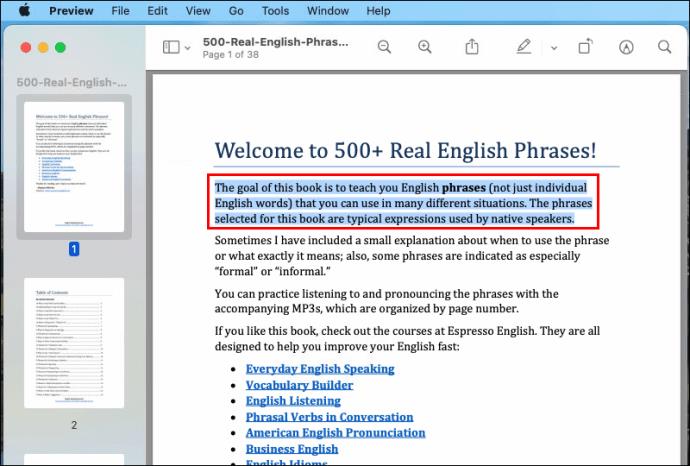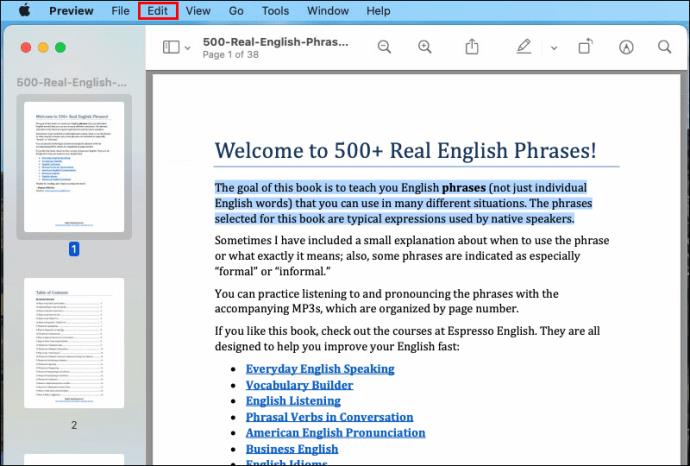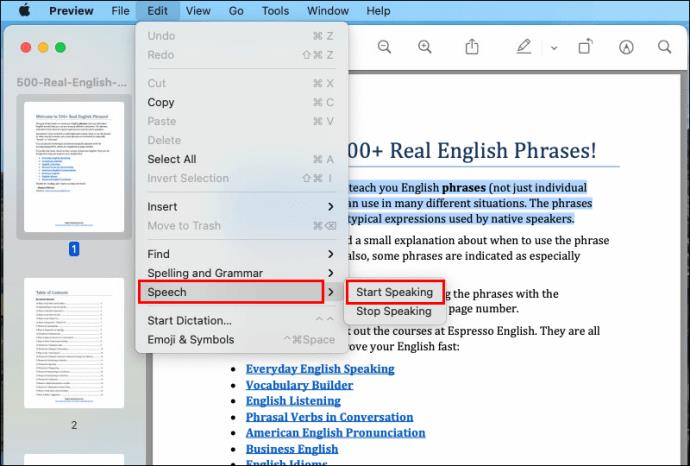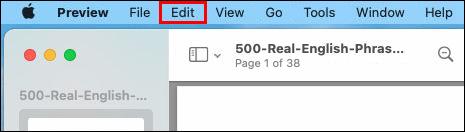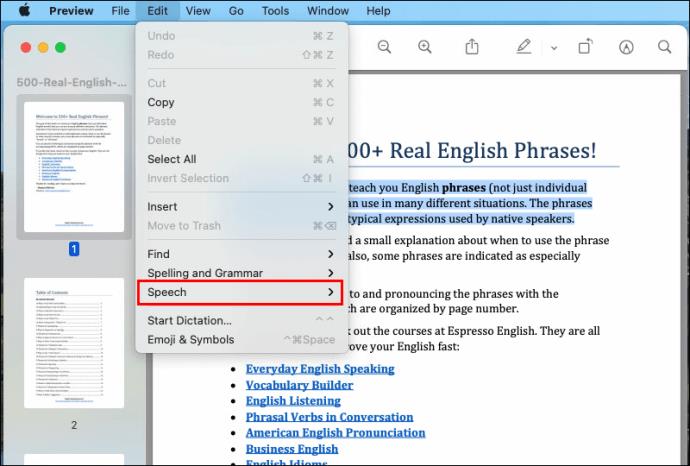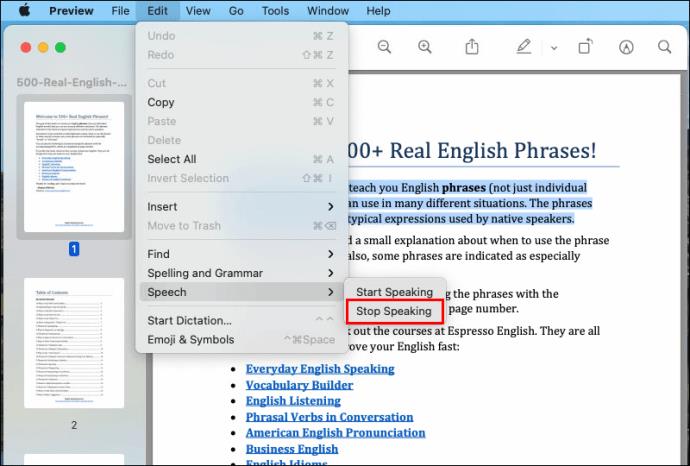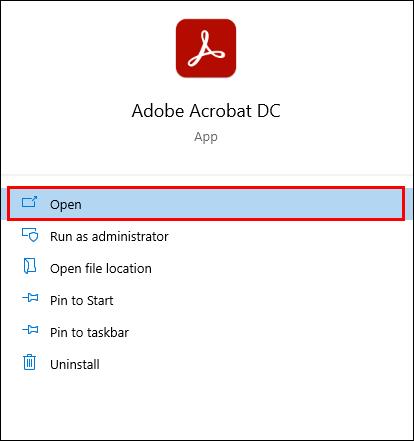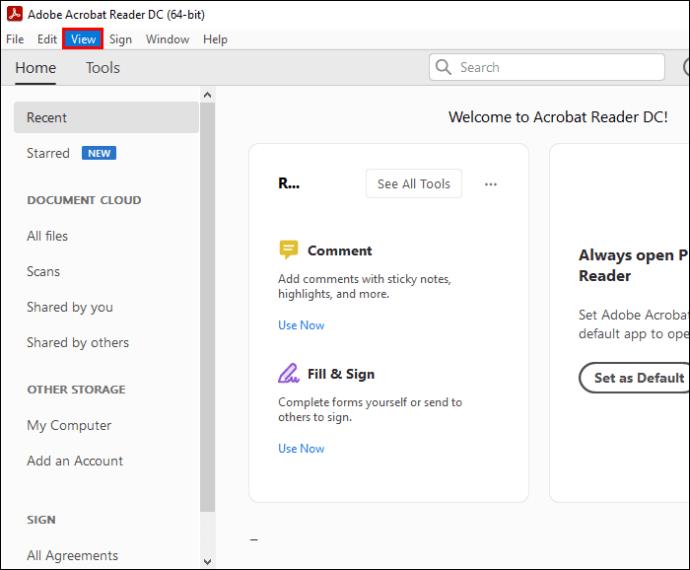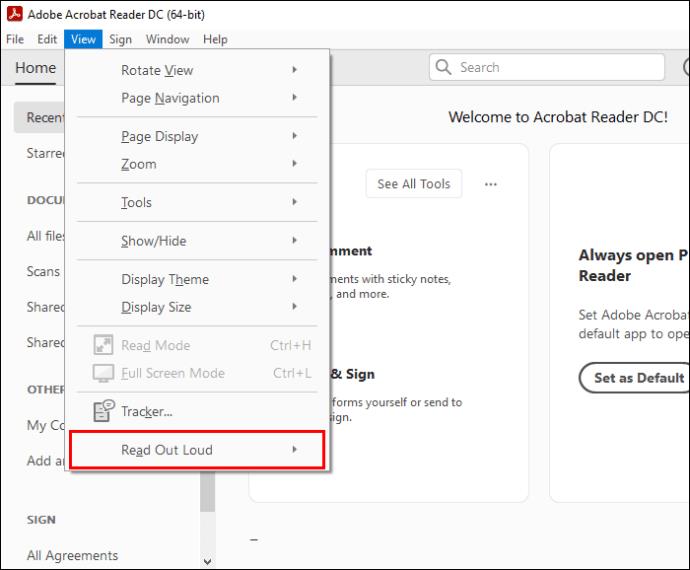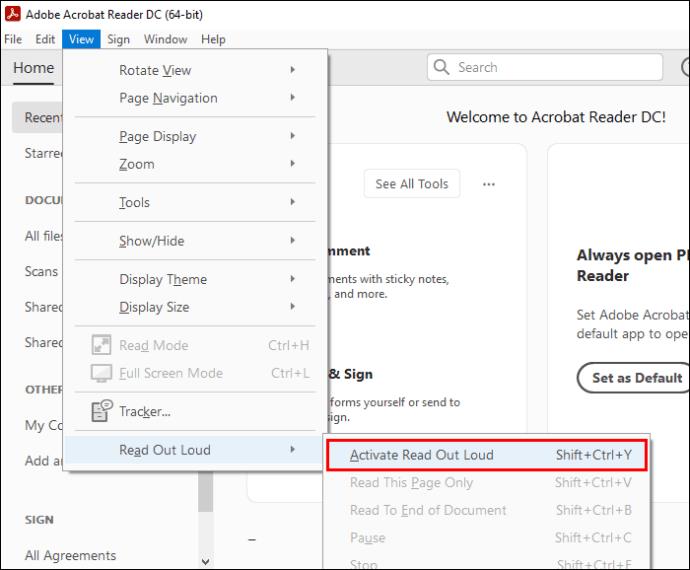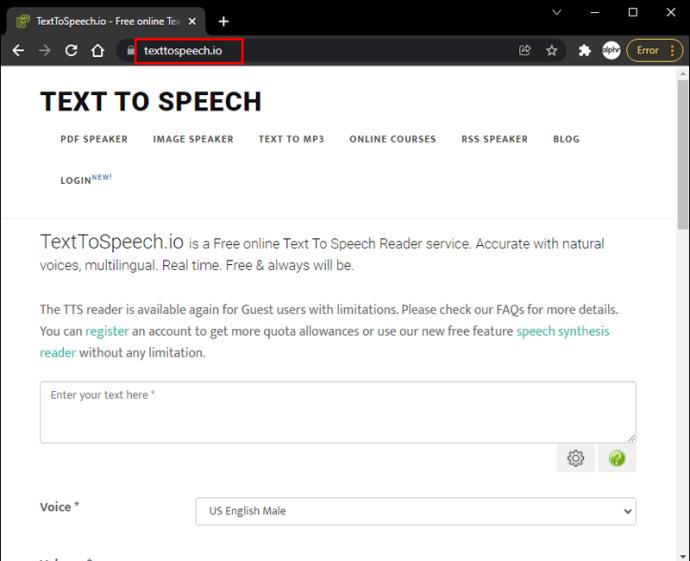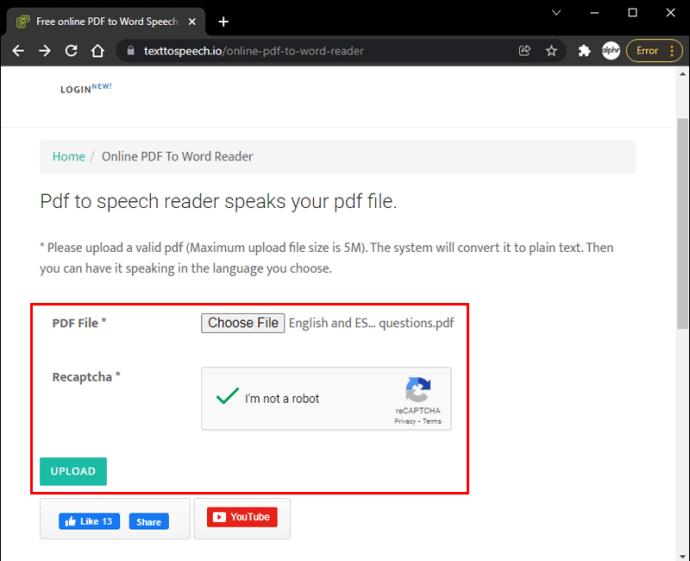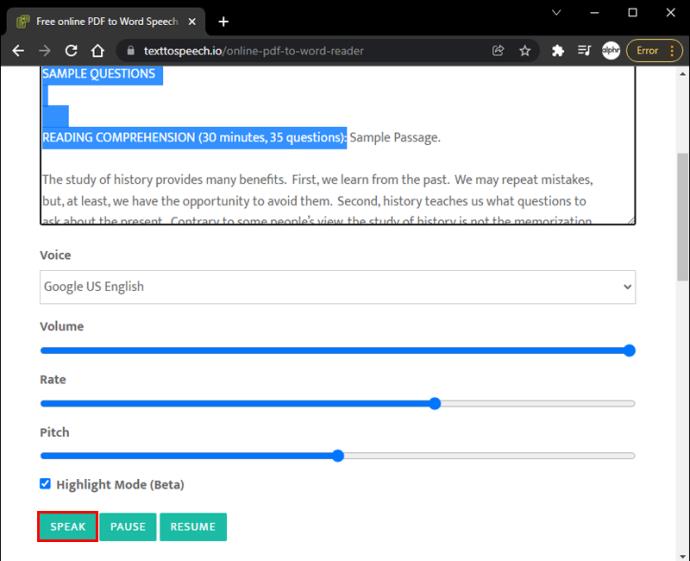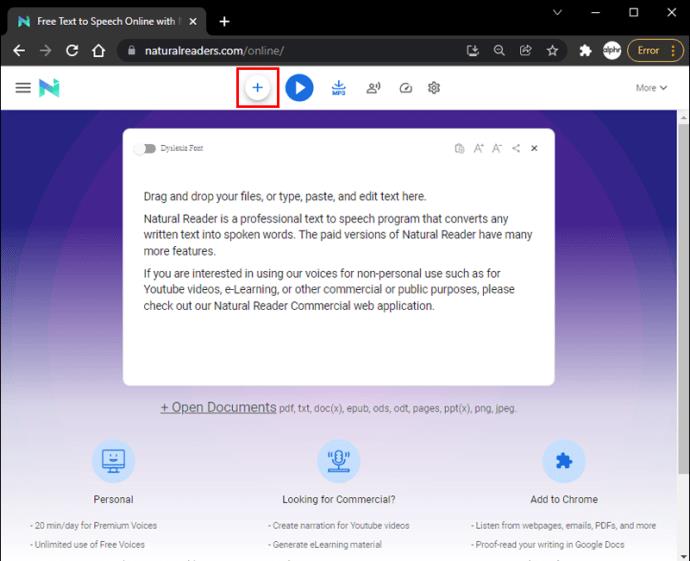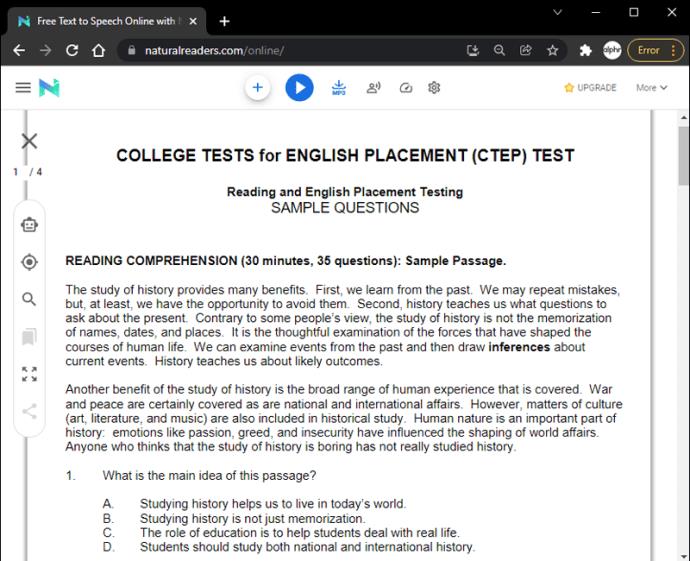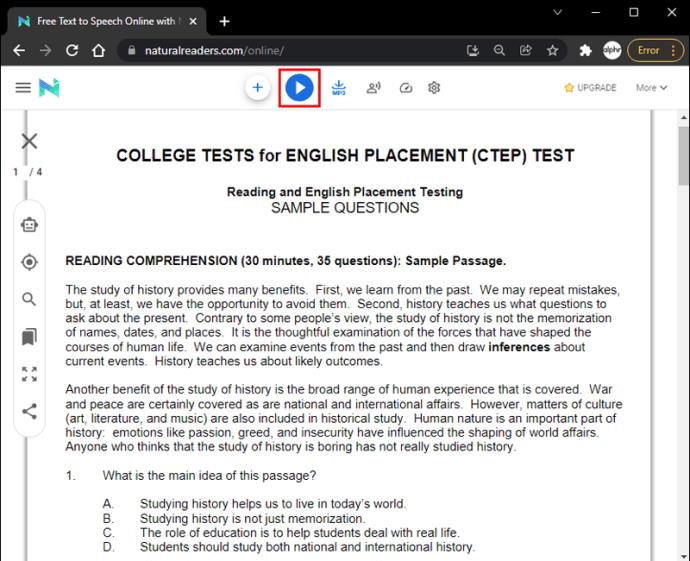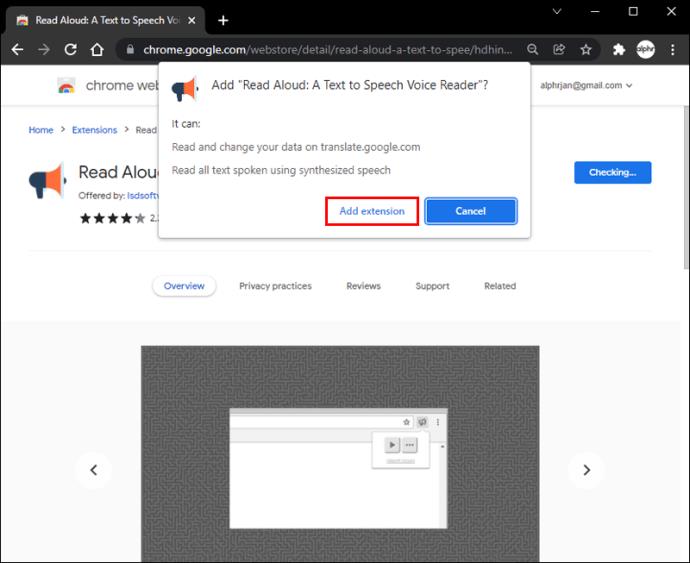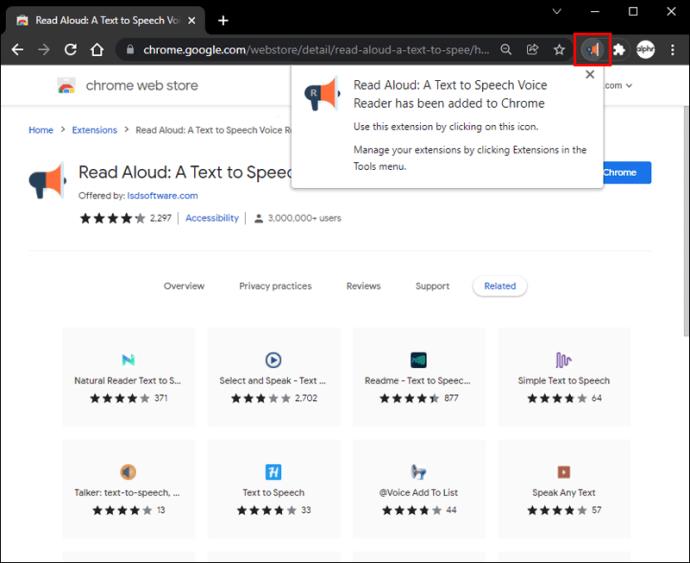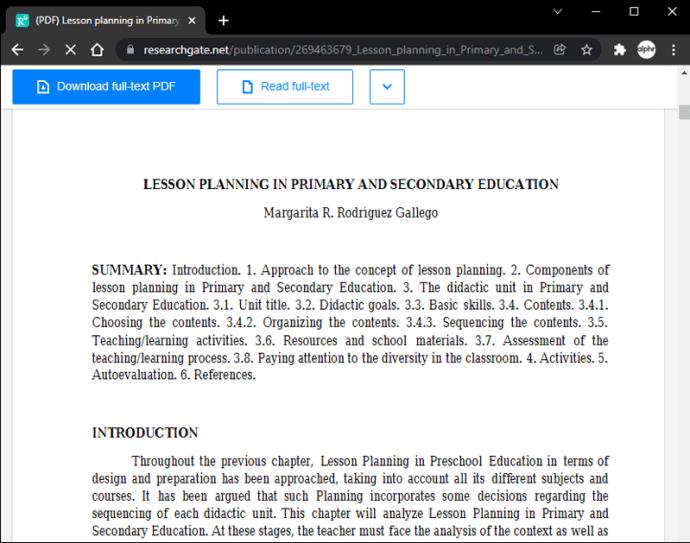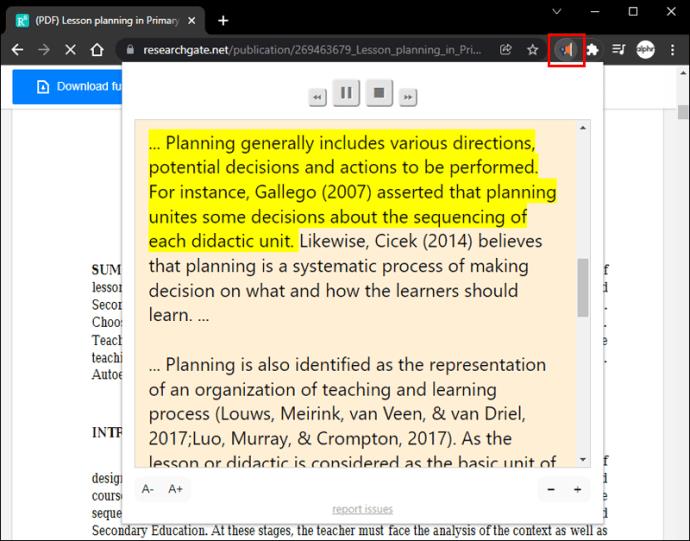डिवाइस लिंक
शायद पाठ का एक टुकड़ा बहुत छोटा है, और आप अपना चश्मा भूल गए हैं। या हो सकता है कि आपने किसी कहानी या लेख की पीडीएफ फाइल डाउनलोड की हो, और आप जॉगिंग या घर के आसपास काम करते समय इसे सुनना चाहते हों।

कारण जो भी हो, आपकी पीडीएफ फाइलों को जोर से पढ़ना बहुत सुविधाजनक हो सकता है। सौभाग्य से, तृतीय-पक्ष एप्लिकेशन जैसी सुविधाओं का उपयोग करके, ऐसा आसानी से करना संभव है। यह लेख उन विभिन्न तरीकों पर प्रकाश डालेगा जिनका उपयोग आप अपनी पीडीएफ फाइलों को जोर से पढ़ने के लिए कर सकते हैं।
और जानने के लिए आगे बढ़ें।
पीडीएफ जोर से पढ़ें: Android
लंबे समय तक टेक्स्ट पढ़ने के लिए अपने फोन पर घूरने से आपकी आंखों को चोट लग सकती है। थर्ड-पार्टी टेक्स्ट-टू-स्पीच ऐप्स की मदद से एंड्रॉइड यूजर्स इस चिंता को एक तरफ रख सकते हैं। यदि आप अक्सर अपने एंड्रॉइड डिवाइस पर पीडीएफ फाइलों को पढ़ते हुए पाते हैं, तो यह आपकी आंखों को आराम देने के लिए इनमें से कुछ ऐप्स को देने लायक हो सकता है।
ई-रीडर प्रेस्टीजियो
eReader Prestigio , Android ऑपरेटिंग सिस्टम के लिए डिज़ाइन किया गया एक ऐप है, जो उपयोगकर्ताओं को PDF फ़ाइलों और ईपुस्तकों को ज़ोर से पढ़ने की अनुमति देता है। यह शानदार ऐप उपयोगकर्ताओं को जोर से किताबें और पीडीएफ दस्तावेज़ पढ़ने का आनंद लेने देता है। यह ऐप चुनने के लिए 50,000 से अधिक पुस्तकों की पेशकश करता है और 25 से अधिक भाषाओं के साथ बहुभाषी है। ऐप को सीधे Google Play Store से डाउनलोड किया जा सकता है।

पेशेवरों:
- उपभोक्ता - अनुकूल इंटरफ़ेस
- यह बहुभाषी है
- 50,000 से अधिक ई-बुक्स उपलब्ध हैं
- अपने क्लाउड खातों के बीच पुस्तकों और पीडीएफ फाइलों को सिंक करें
दोष:
- बड़ी पीडीएफ फाइलों को रूपांतरण पूरा करने में कुछ समय लग सकता है
- विज्ञापन शामिल हैं
नेचुरलरीडर टेक्स्ट टू स्पीच
यह ऐप पीडीएफ को वॉयस फाइलों में बदलने का एक आसान तरीका प्रदान करता है और एंड्रॉइड और आईओएस उपकरणों पर उपलब्ध है। यदि आप Android का उपयोग कर रहे हैं, तो एक बार जब आप Google Play Store से NaturalReader डाउनलोड कर लेते हैं, तो आप ऐसी कोई भी फ़ाइल अपलोड कर सकेंगे जिसे आप ऑडियो में बदलना चाहते हैं। ऊपरी-दाहिने हाथ के कोने में प्लस आइकन आपको इसे अपने ड्रॉपबॉक्स, Google ड्राइव, या कहीं और संग्रहीत किया जा सकता है, इसे चुनकर मैन्युअल रूप से अधिक टेक्स्ट जोड़ने की अनुमति देता है।
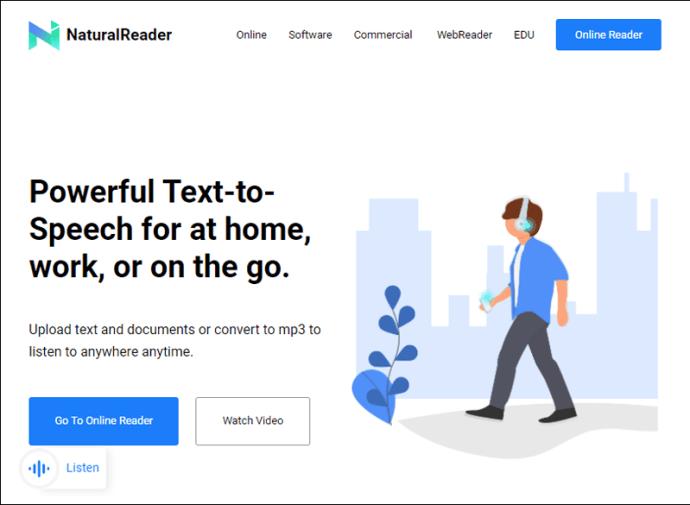
पेशेवरों:
- चुनने के लिए कई प्राकृतिक आवाजें
- कोई विज्ञापन नहीं
- उपयोग में सरल और आसान
- क्लाउड स्टोरेज ऐप्स के माध्यम से कहीं से भी एक्सेस किया जा सकता है
दोष:
- मुक्त संस्करण के लिए सीमित विकल्प
- थोड़ा या कोई ऑफ़लाइन समर्थन नहीं
भाषण केंद्रीय
विशेष रूप से दृष्टिबाधित उपयोगकर्ताओं के लिए डिज़ाइन किया गया, स्पीच सेंट्रल उपयोगकर्ताओं को एक ब्लूटूथ हेडसेट के माध्यम से पीडीएफ फाइलों, ई-बुक्स, वेब का पता लगाने और बहुत कुछ सुनने की सुविधा देता है।
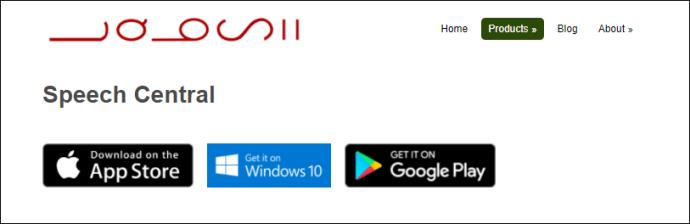
पेशेवरों:
- PDF फ़ाइलें और अन्य दस्तावेज़ आसानी से आयात करें
- व्यक्तियों के लिए आसानी से अनुकूलित
- एक दिन में निश्चित संख्या में निःशुल्क लेख प्राप्त करें
- दृष्टिबाधित लोगों के लिए यह आसान है
दोष:
पीडीएफ को जोर से पढ़ें: आईफोन
अक्सर, लोग चलते-फिरते हो सकते हैं और उनके पास काम या अध्ययन के लिए आवश्यक फ़ाइल पढ़ने का समय नहीं होता है। इस कारण से, आपके हेडफ़ोन के माध्यम से पीडीएफ को आपके लिए जोर से पढ़ने में सक्षम होने से सभी अंतर हो सकते हैं।
यदि आप iOS 10 या इसके बाद के संस्करण का उपयोग कर रहे हैं, तो आप उपयोगकर्ता को टेक्स्ट को जोर से पढ़ने के लिए वॉइस रीडर सुविधा का उपयोग कर सकते हैं।
इस सुविधा का उपयोग करने के लिए:
- अपने होम स्क्रीन से "सेटिंग" पर जाएं।
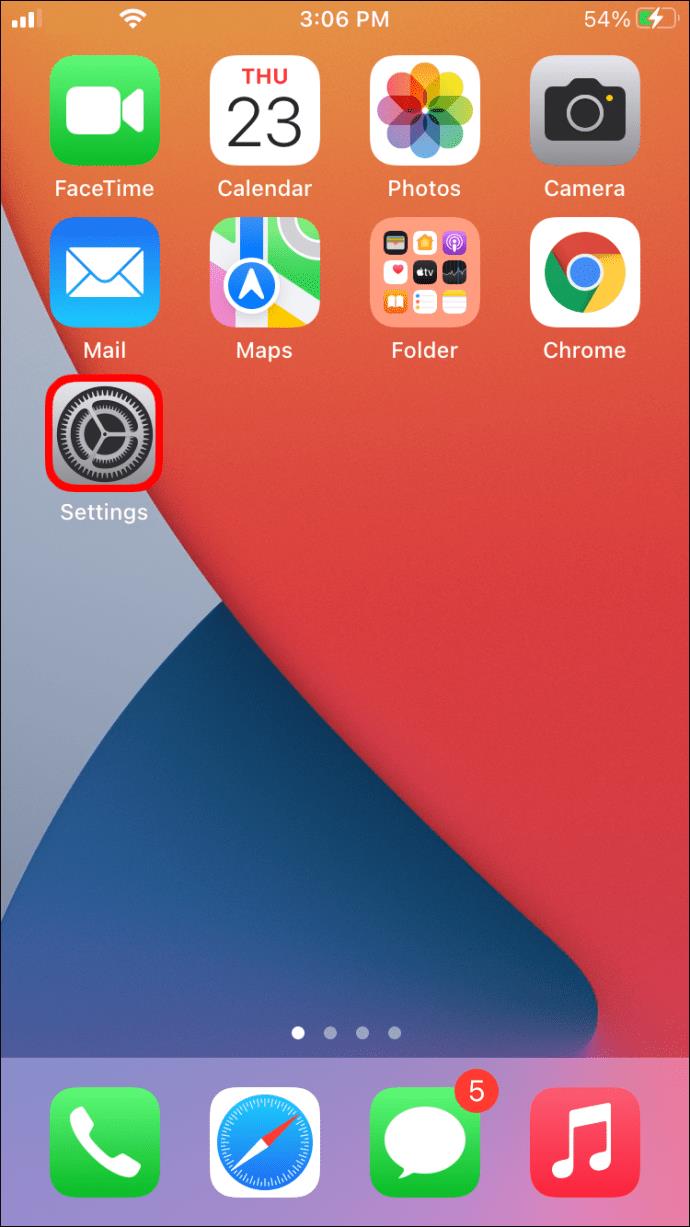
- "एक्सेसिबिलिटी" हिट करें।
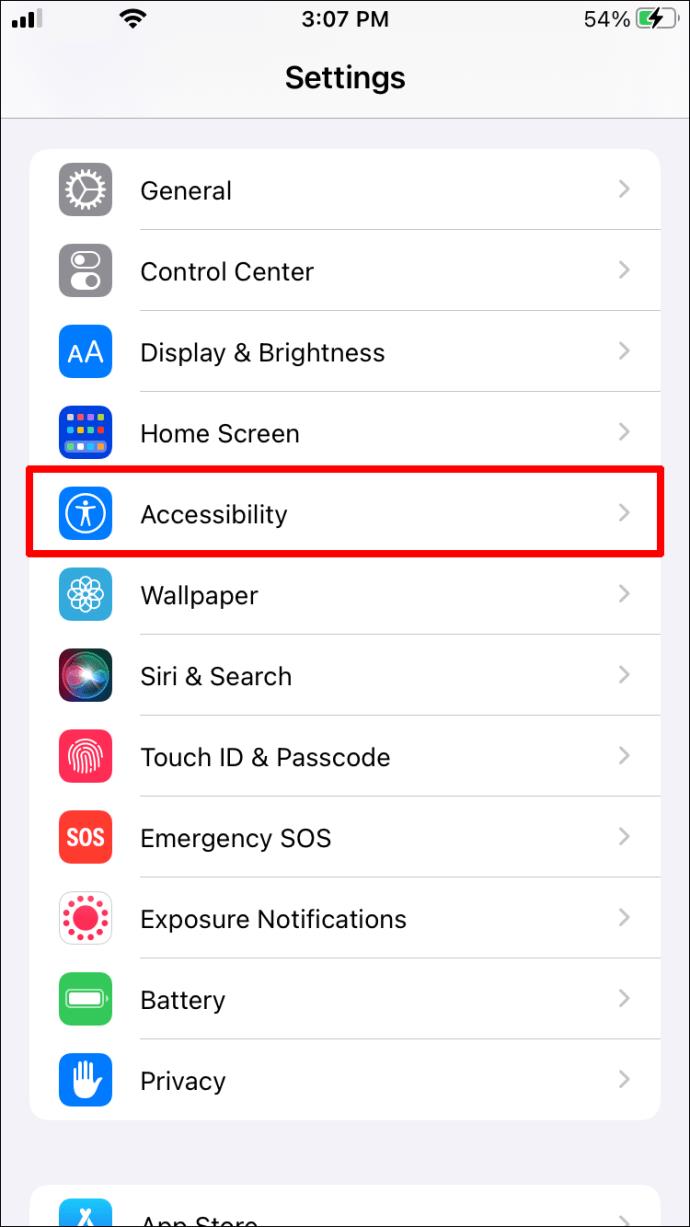
- "स्पोकन कंटेंट" चुनें।
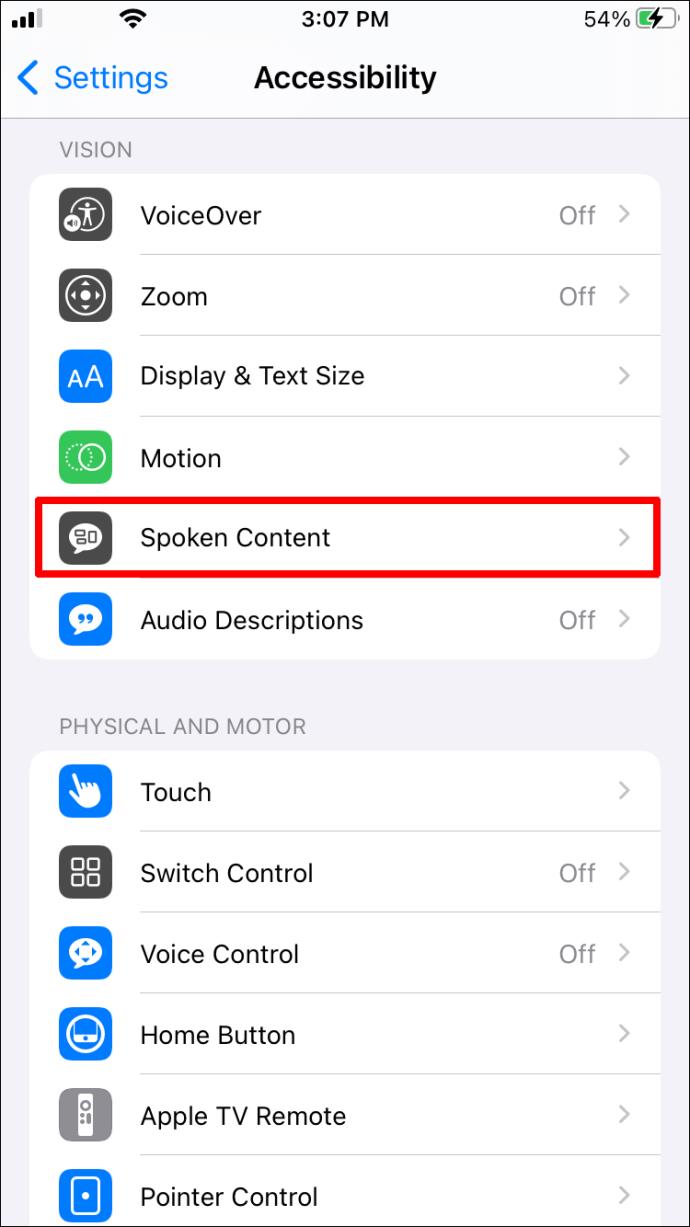
- सुविधा को चालू करने के लिए जहां "वाक् चयन" कहता है, उसके आगे टॉगल टैप करें।
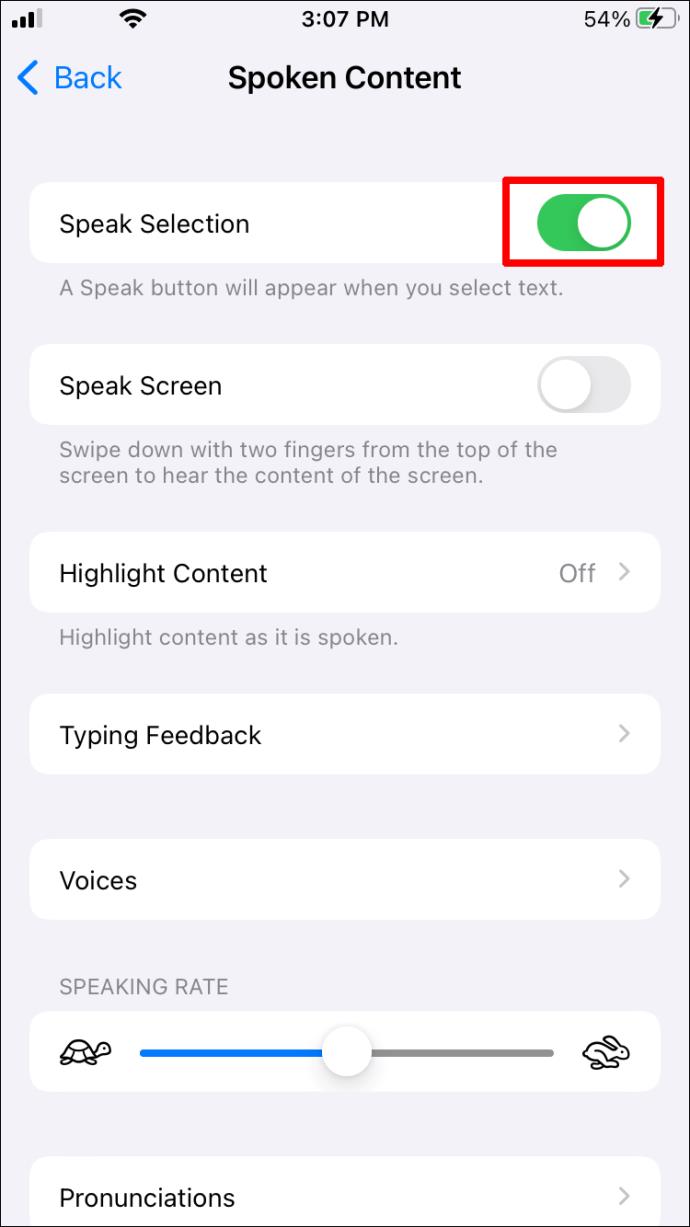
यदि आप आईओएस के पुराने संस्करण का उपयोग कर रहे हैं या उपरोक्त विधि का उपयोग नहीं करना चाहते हैं, तो कई ऐप्स भी चाल कर सकते हैं।
वी ओइस ड्रीम रीडर
यह लोकप्रिय आईफोन ऐप आपको कई उत्कृष्ट सुविधाओं के साथ पीडीएफ (साथ ही अन्य फाइलें) आसानी से पढ़ने देता है, जैसे कि 27 भाषाओं में 36 अंतर्निहित आवाजें। अलग-अलग आवाजें भी एक छोटे से शुल्क के लिए खरीदी जा सकती हैं।
पेशेवरों:
- पीडीएफ, वर्ड, पावरपॉइंट, सादा पाठ, Google डॉक्स और आरटीएफ का समर्थन करता है
- यह एक बहु-भाषा सुविधा प्रदान करता है
- स्क्रीन लॉक होने पर भी दस्तावेज़ पढ़ना जारी रखने में सक्षम
दोष:
- एक शुल्क है जो ऐप का उपयोग करने के साथ आता है।
vBookz पीडीएफ वॉयस रीडर
यह फ्री-टू-डाउनलोड ऐप पीडीएफ फाइलों को ऑडियो में बदलना आसान बनाता है। यह उच्च-गुणवत्ता वाला टूल 17 भाषाओं तक पहुंच के साथ आता है और ओरिएंटेशन के लिए कई टूल प्रदान करता है।
पेशेवरों:
- डाउनलोड करने के लिए नि: शुल्क
- 40,000 से अधिक पुस्तकों तक पहुंच
- आइट्यून्स से मैक या पीसी पर आयात की अनुमति देता है
दोष:
- कुछ अतिरिक्त सुविधाओं पर पैसे खर्च हो सकते हैं
पीडीएफ जोर से पढ़ें: मैक
यदि आप एक मैक का उपयोग कर रहे हैं, तो आपको यह जानकर प्रसन्नता होगी कि आपके लिए दस्तावेजों को जोर से पढ़ना संभव है। शायद आप किसी चीज के लिए अध्ययन कर रहे हैं और चाहते हैं कि पीडीएफ जोर से पढ़े ताकि आप नोट्स ले सकें। या हो सकता है, आप नेत्रहीन हों और आपको अतिरिक्त सहायता की आवश्यकता हो। आपका कारण चाहे जो भी हो, यहाँ बताया गया है कि हमारे Mac पर वाक् सुविधा का उपयोग कैसे करें।
संपूर्ण दस्तावेज़ सुनने के लिए:
- पीडीएफ दस्तावेज़ खोलें।
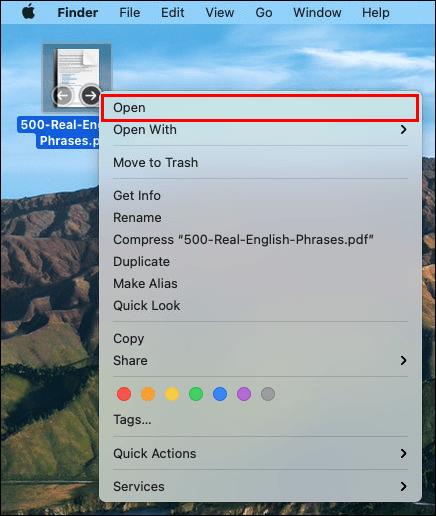
- पृष्ठ के शीर्ष पर "संपादित करें" चुनें।
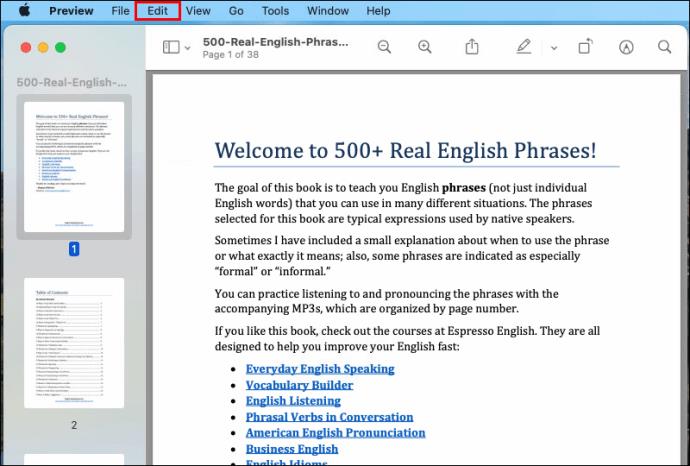
- "भाषण" पर क्लिक करें, फिर "बोलना शुरू करें।"
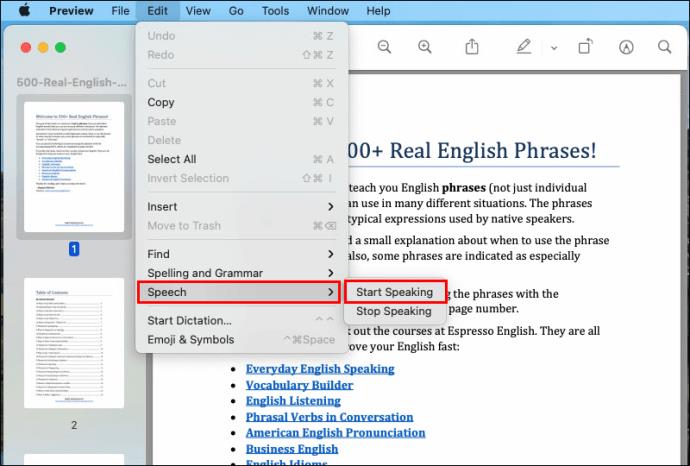
दस्तावेज़ का एक चयनित टुकड़ा सुनने के लिए:
- पीडीएफ दस्तावेज़ खोलें और उस पाठ के टुकड़े को हाइलाइट करें जिसे आप ज़ोर से पढ़ना चाहते हैं।
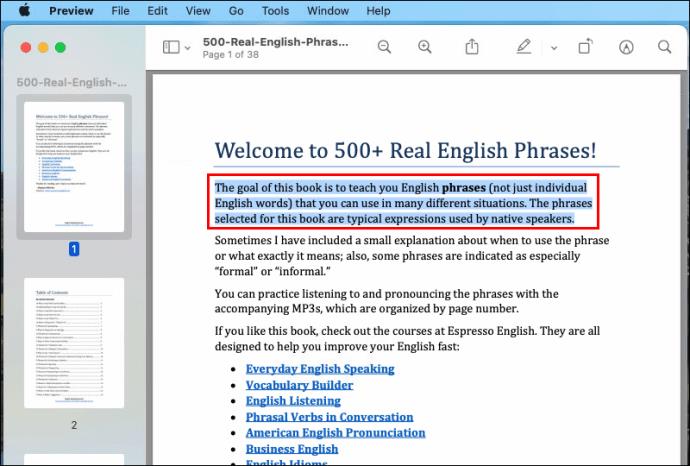
- "संपादित करें" पर क्लिक करें।
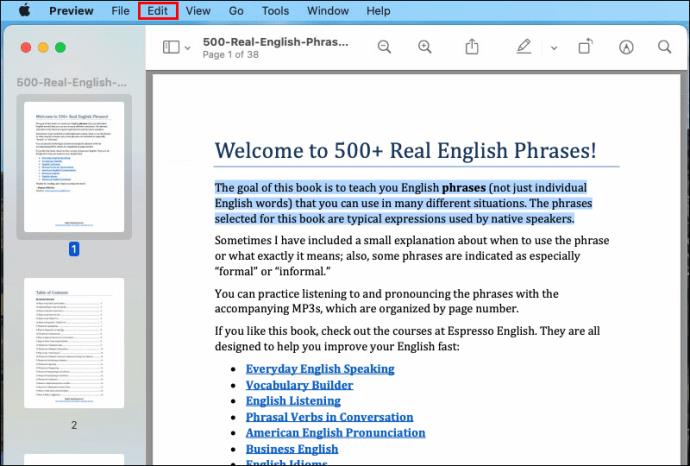
- "भाषण" चुनें, फिर "बोलना शुरू करें।"
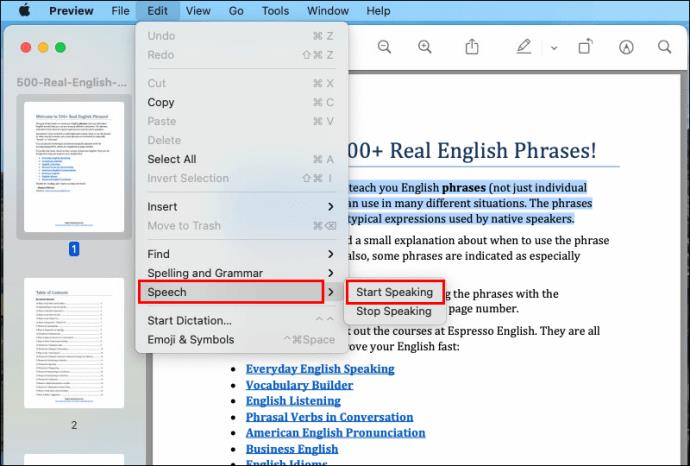
ऑडियो समाप्त करने के लिए:
- "संपादित करें" पर जाएं।
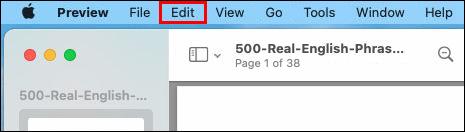
- "भाषण" चुनें।
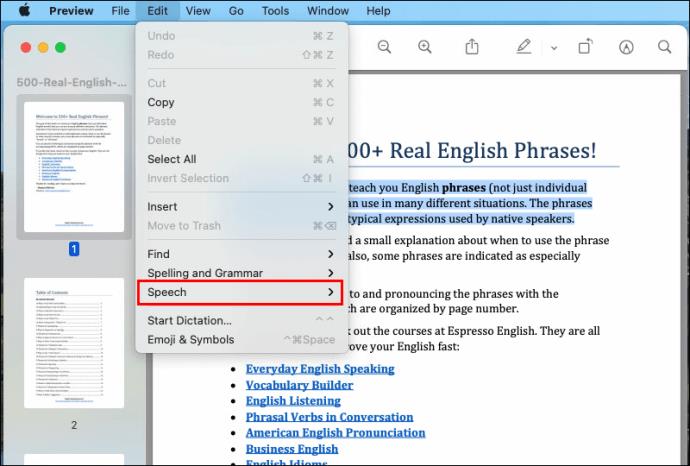
- प्रेस "बोलना बंद करो।"
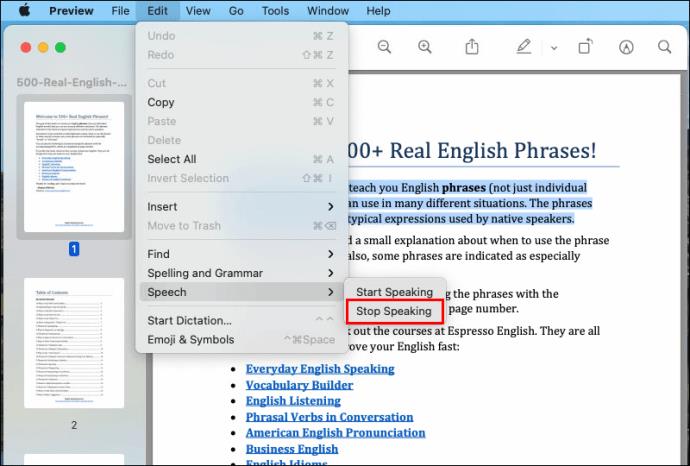
पीडीएफ जोर से पढ़ें: विंडोज़
जो लोग विंडोज का उपयोग करते हैं, वे पीडीएफ फाइलों को पढ़ने के लिए अपनी डिफ़ॉल्ट पसंद के रूप में एडोब रीडर की ओर आकर्षित हो सकते हैं। Adobe Reader का उपयोग करके PDF फ़ाइलों को ज़ोर से पढ़ने के लिए, यहाँ आपको क्या करना है:
- वह पीडीएफ दस्तावेज़ खोलें जिसे आप एडोब रीडर में पढ़ना चाहते हैं।
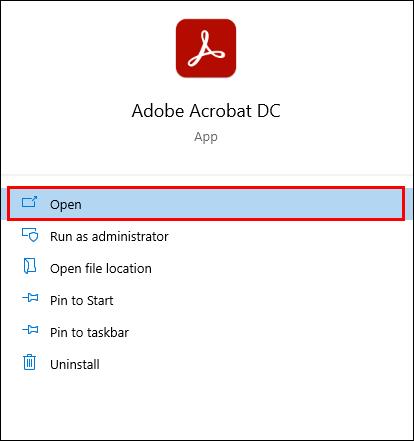
- पृष्ठ के शीर्ष पर बार से, "देखें" पर क्लिक करें।
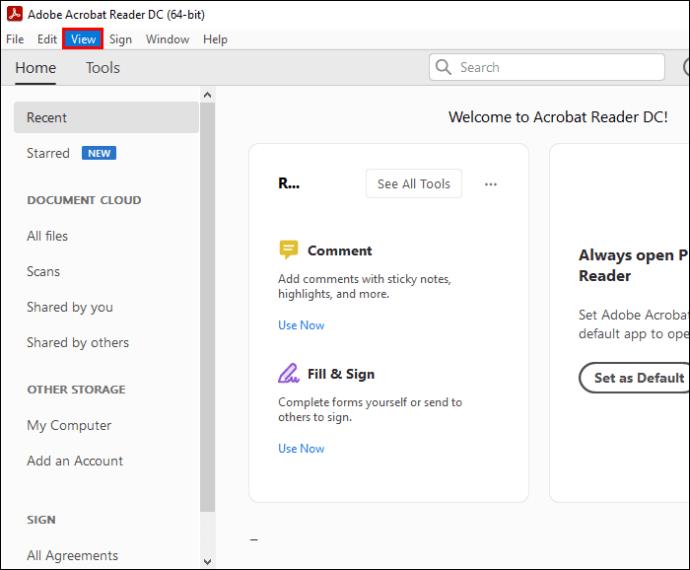
- ड्रॉपडाउन मेनू के नीचे "रीड आउट लाउड" पर क्लिक करें।
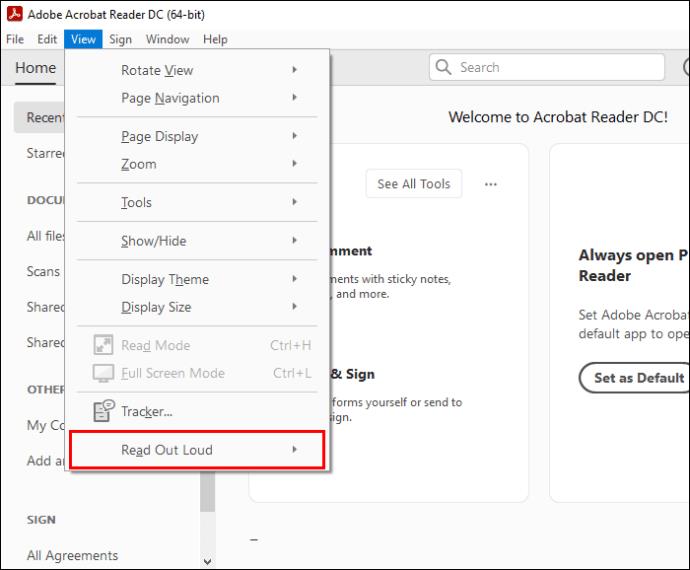
- "ज़ोर से पढ़ें सक्रिय करें" चुनें।
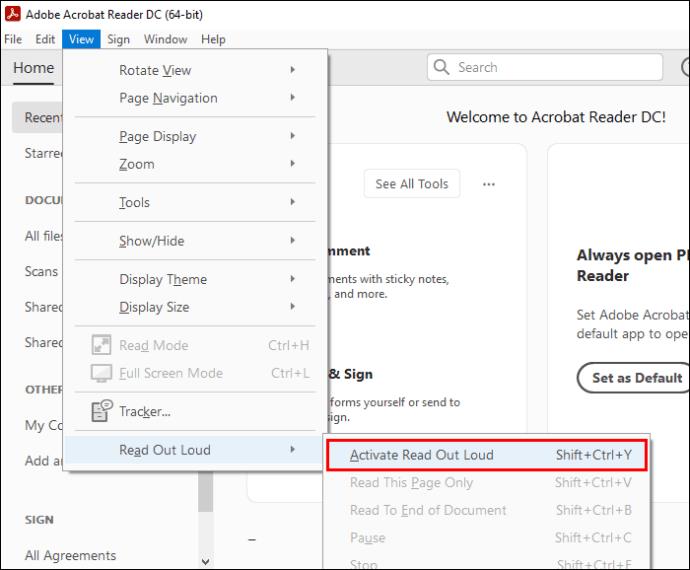
शॉर्टकट Ctrl+Shift+Y का उपयोग करके इस सुविधा को सक्रिय करना भी संभव है।
पीडीएफ को जोर से ऑनलाइन पढ़ें
पीडीएफ टेक्स्ट को जोर से ऑनलाइन पढ़ना भी संभव है। ऐसा करने का एक तरीका टेक्स्ट टू स्पीच है। इस सुविधा का उपयोग करने के लिए:
- टेक्स्टोस्पीच वेबसाइट पर जाएं।
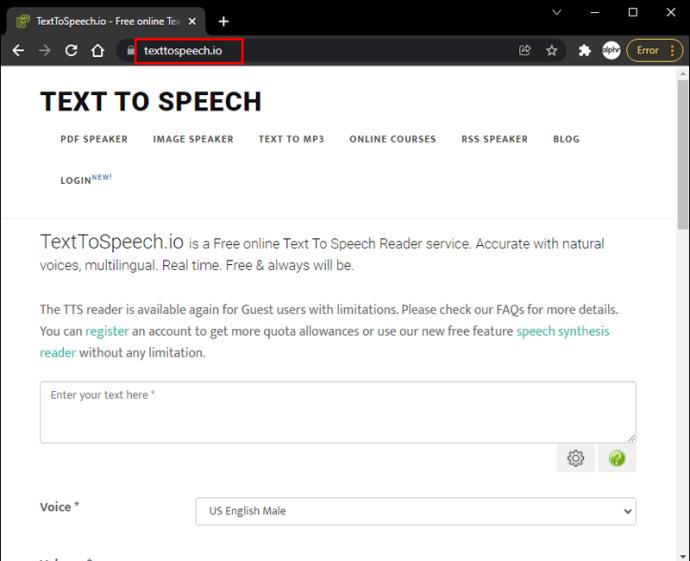
- वह पीडीएफ फाइल अपलोड करें जिसे आप जोर से पढ़ना चाहते हैं।
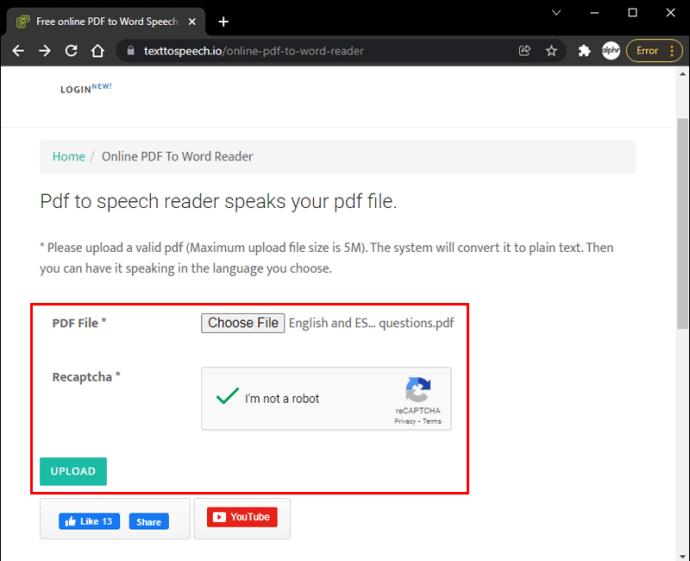
- टेक्स्ट सुनने के लिए स्पीकर आइकन चुनें।
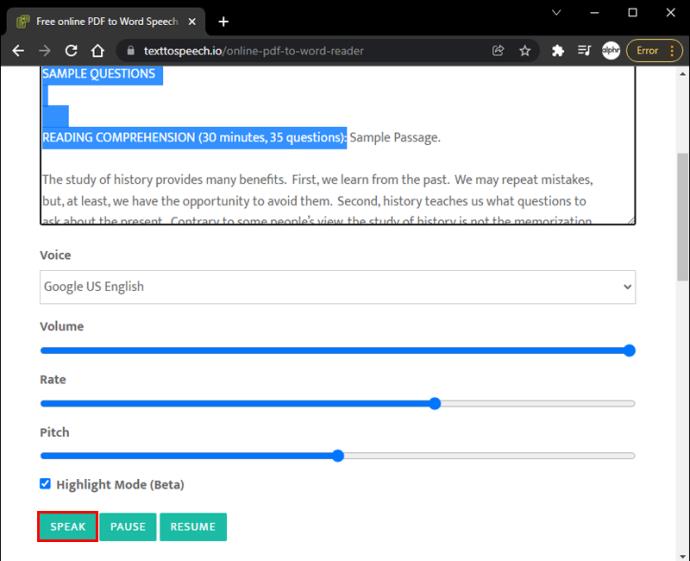
PDF को ऑनलाइन ज़ोर से पढ़ने का एक अन्य लोकप्रिय विकल्प NaturalReaders है। इसका उपयोग कैसे करें:
- नेचुरलरीडर्स साइट पर जाएं ।

- पृष्ठ के केंद्र में "ओपन डॉक्यूमेंट्स" पर क्लिक करें।
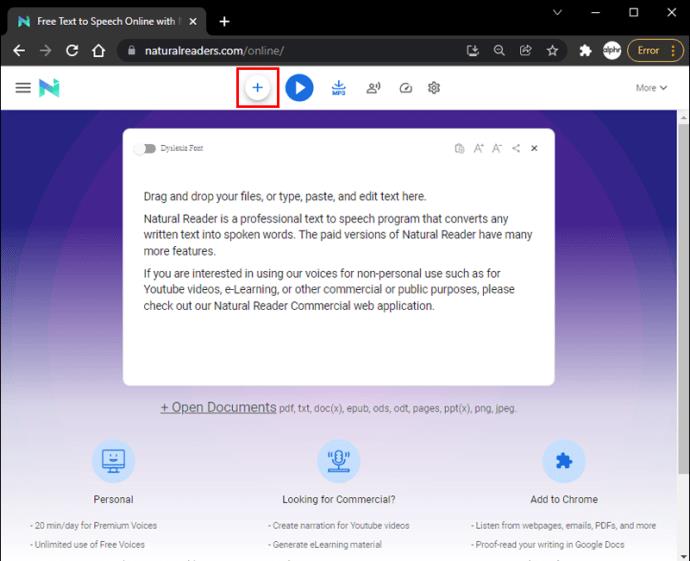
- वह पीडीएफ फाइल चुनें जिसे आप जोर से पढ़ना चाहते हैं।

- फ़ाइल डाउनलोड हो जाने के बाद, यह स्वचालित रूप से एक नए पृष्ठ पर खुल जाएगी।
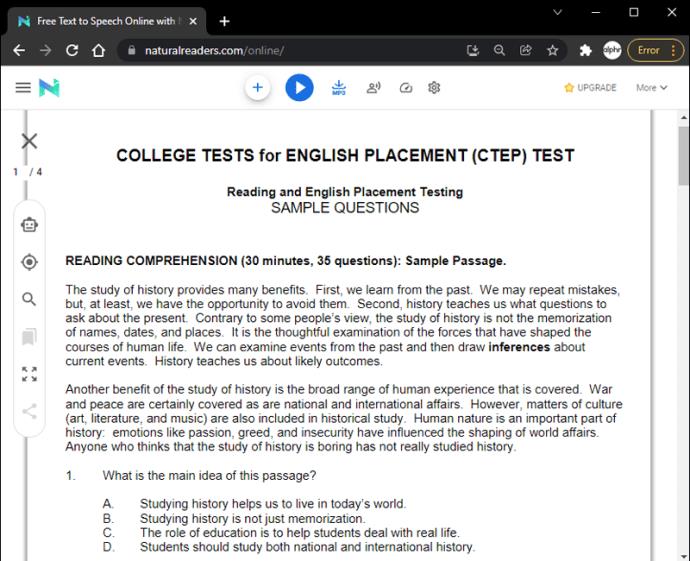
- पीडीएफ को जोर से पढ़ने के लिए पेज के शीर्ष पर "प्ले" बटन पर क्लिक करें।
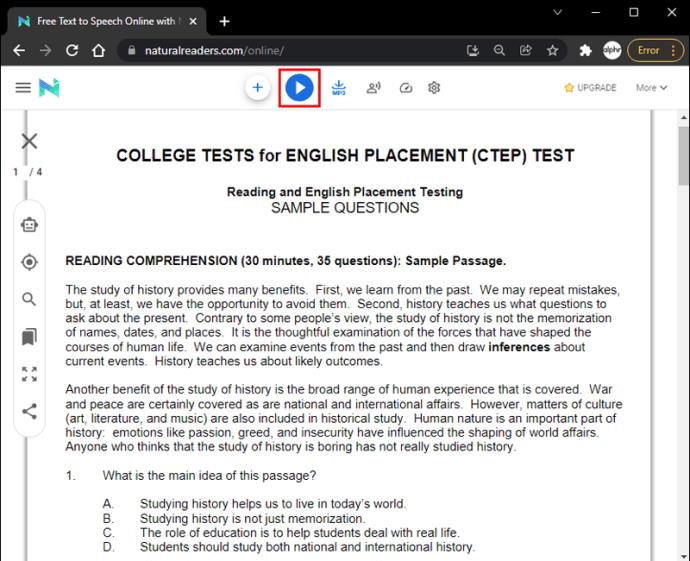
पीडीएफ को जोर से पढ़ें: क्रोम
यदि आप क्रोम का उपयोग कर रहे हैं और एक पीडीएफ दस्तावेज़ को जोर से पढ़ना चाहते हैं, तो आप क्रोम एक्सटेंशन रीडर रीड अलाउड स्थापित करने पर विचार कर सकते हैं। आप इस फीचर को क्रोम वेब स्टोर से आसानी से डाउनलोड कर सकते हैं। सुविधा को सक्रिय करने के लिए आपको यहां क्या करना होगा:
- एक बार जब आपको Chrome वेब स्टोर में जोर से पढ़ें ऐप मिल जाए, तो "Chrome में जोड़ें" चुनें।

- दिखाई देने वाले पॉप-अप में, "एक्सटेंशन जोड़ें" चुनें।
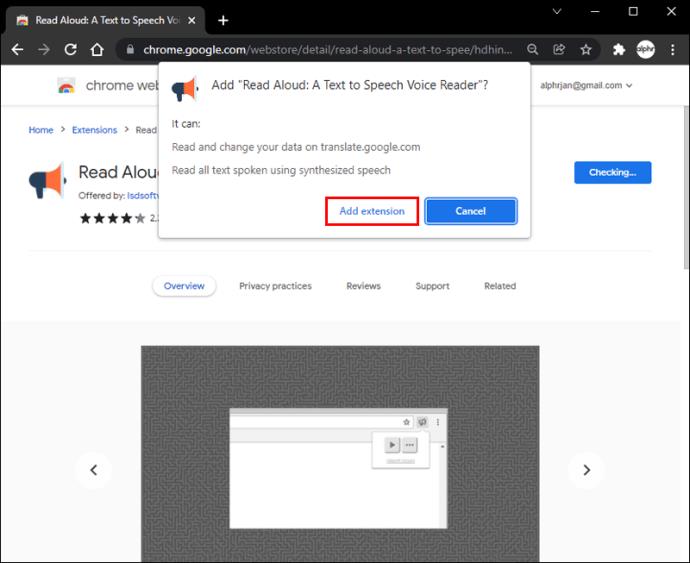
- आप अपने खोज बार के दाईं ओर "रीड अलाउड" आइकन देखेंगे। यह एक नारंगी मेगाफोन जैसा दिखता है।
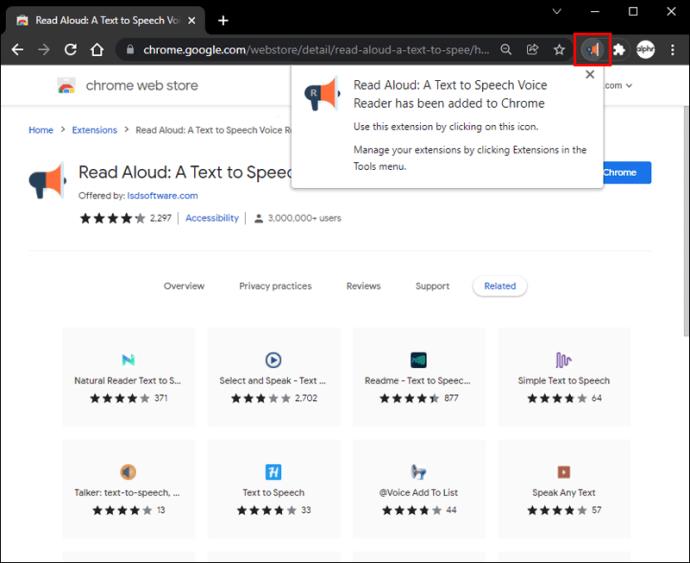
- पीडीएफ फाइल को ऑनलाइन खोलें जिसे आप जोर से पढ़ना चाहते हैं।
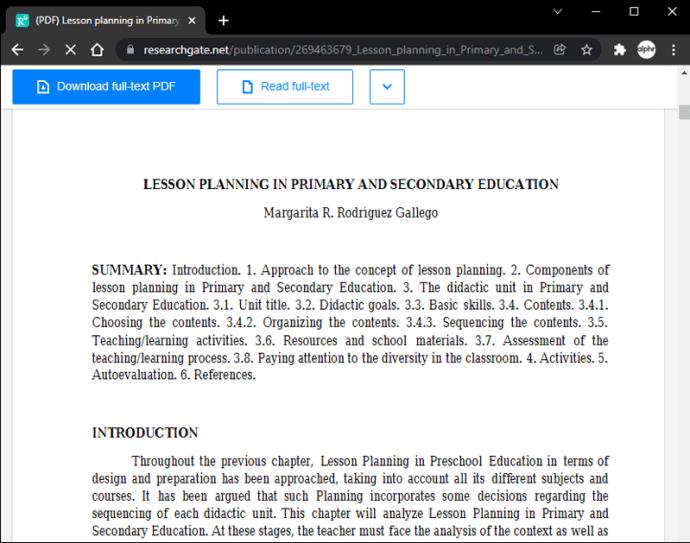
- नारंगी मेगाफोन आइकन पर क्लिक करें। पूरा पृष्ठ आपको पढ़ा जाएगा।
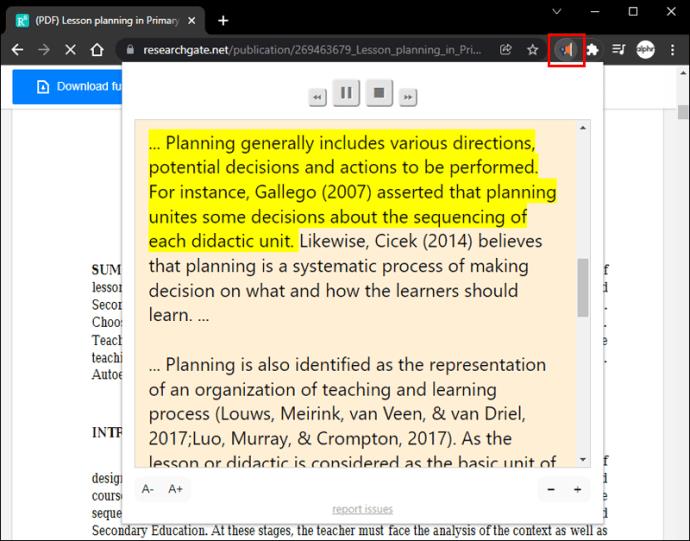
इस बात सुनो
पीडीएफ फाइलों को जोर से पढ़ने की क्षमता बेहद आसान है। कभी-कभी, जीवन व्यस्त हो सकता है, और एक फाइल पढ़ने के लिए बैठना एक विकल्प नहीं हो सकता है। इसके अतिरिक्त, कुछ व्यवसाय किसी भाषा बाधा के बारे में चिंता किए बिना अधिक ग्राहकों तक पहुंच सकते हैं।
आपका कारण चाहे जो भी हो, यह जानना कि PDF को ज़ोर से कैसे पढ़ा जाए, अत्यंत उपयोगी हो सकता है। हम आशा करते हैं कि इस लेख ने आपको यह समझने में मदद की है कि आपके द्वारा चुने गए डिवाइस के आधार पर यह प्रक्रिया कैसे काम करती है।
क्या आपने अपने पीडीएफ को जोर से पढ़ने की कोशिश की है? आपने कौन सा तरीका इस्तेमाल किया? हमें बताएं कि आप नीचे दी गई टिप्पणियों में क्या सोचते हैं।